Точки соответствия операции По сечениям |
  
|
После того как сечения заданы, системе необходимо соотнести их друг с другом. Нужно определить, каким образом будет формироваться поверхность. Для этого предназначены точки соответствия.
Автоматически созданные стартовые точки соответствия |
Скорректированные стартовые точки соответствия |
Точки соответствия для сечений с разным количеством вершин |
|
||
После задания сечений уже есть одна последовательность соответствия, автоматически заданная по стартовым точкам. В сложных случаях одной последовательности бывает недостаточно.
|
|
1. Первое сечение 2. Второе сечение 3. Стартовое соответствие |
4. Тело с "лишней" гранью 5. Дополнительное соответствие |
В точках соответствия сечения разбиваются на секторы. Часть образующих будущей поверхности проходит строго по точкам соответствия. Пространство между секторами разбивается на равное количество элементов, через которые будут строиться остальные образующие поверхности. При наличии вершины на участке сечения между точками соответствия хотя бы в одном сечении система дополнительно разбивает соответствующие секторы в тех же пропорциях во всех сечениях и добивается одинакового количества секторов во всех сечениях. В таких ситуациях, если выбрано разбиение граней по столбцам или по сетке, возможно появление новых, не всегда нужных, рёбер и граней.
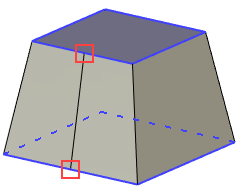
Поэтому наиболее оптимальным будет являться вариант задания точек соответствия в вершинах сечений. По возможности следует стремиться именно к такому способу задания точек соответствия. Для переключения в режим задания точек соответствия нужно перейти на закладку Соответствия окна параметров операции. На этой закладке присутствует два взаимосвязанных поля со списками, в которых задаются последовательности и точки соответствия. Каждая последовательность содержит по одной точке на каждом сечении, кроме сечения-точки. Точки выбираются в направлении от первого к последнему сечению. Состав последовательности можно наблюдать во втором поле
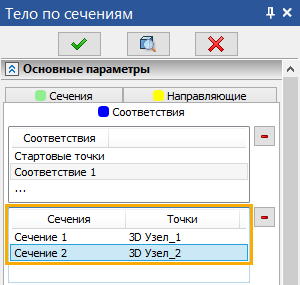
Общая информация при задании точек соответствия
Элементы, которые выбраны в качестве точек соответствия, по умолчанию подсвечиваются тёмно-синим цветом, а стартовые точки сответствия - голубым. Активная точка соответствия подсвечивается красным цветом.
|
1. Стартовое соответствие 2. Стартовая точка соответствия 3. Соответствие 4. Точка соответствия 5. Соответствие (Активное) 6. Точка соответствия (Активная) |
Для задания новой последовательности нужно поместить курсор на свободную строчку в поле Соответствия. После этого система будет готова к заданию точек.
На схеме автоматически подсвечивается красным (по умолчанию) цветом первое сечение – оно становится активным. После выбора точки на первом сечении подсвечивается второе – и так далее, пока не будут выбраны точки на всех сечениях. Работает объектная привязка – можно привязать точку к вершине сечения или к 3D узлу на сечении.
Если привязка к вершинам и узлам не требуется, то можно построить точку на ребре сечения. Для выбора точки необходимо указать курсором на нужном ребре и нажать ![]() .
.
Селекция объектов производится в соответствии с текущими настройками фильтров.
В этом случаё для выбранной точки появится возможность задать положение на ребре.
Положение точки на ребре относительно точки отсчёта определяется координатой U. Координата U предполагает два типа значений:
•По смещению. При данном типе значение имеет размерность длины, т.е. значение напрямую зависит от длины самого ребра.
•Параметрический. При данном типе значение имеет безразмерный вид (доля от длины) от 0 до 1.
Система также предусматривает возможность выбора точки отсчёта координаты U:
•Начало. В данном случае точкой отсчёта является начальная точка ребра;
•Середина. В данном случае точкой отсчёта является средняя точка ребра;
•Конец. В данном случае точкой отсчёта является конечная точка ребра;
Положение точки на ребре задаётся либо вручную с помощью поля Положение, либо с помощью манипулятора на выбранном ребре.
Направление ребра совпадает с направлением обхода контура.
Не допускается перекрещивание последовательностей точек соответствия друг с другом.
Для редактирования какого-либо объекта – последовательности или точки – нужно всего лишь выбрать его в окне параметров, после чего можно переопределить его, выбрав новый объект в 3D окне. Так, для редактирования целой последовательности (например, стартовой) нужно выбрать в поле Соответствия объект Стартовые точки, после чего по очереди указать нужные точки на каждом сечении. Подсветка и объектная привязка работает как при первом задании последовательности. Для редактирования одной точки в последовательности нужно сначала выбрать эту точку в списке соотношения сечения с точкой, затем выбрать другой объект в 3D сцене. При редактировании точки подсвечивается соответствующее сечение.
После редактирования выбранного объекта система переходит к изменению следующего в списке объекта (точки или последовательности) или предлагает задать новую последовательность, если редактируемый объект был последним в списке.
Для удаления любого объекта из любого поля нужно выбрать его и нажать кнопку Удалить элемент из списка.
Автовыравнивание
Для успешного автоматического создания тела необходимо одинаковое количество вершин на всех сечениях. В случае, если количество вершин отличается, то можно либо вручную задать точки соответствия, либо воспользоваться опцией автовыравнивания точек соответствия.
Есть три типа автовыравнивания точек соответствия - Выравнивать по текущим вершинам, Выравнивать по длине и Равномерно.
Первый тип автоматически выравнивает точки соответствия по вершинам сечений.
Сечения с 6 и 3 вершинами |
Автовыравнивание |
|
|
Второй тип автоматически выравнивает точки соответствия сечений таким образом, чтобы интервалы между соседними рёбрами имели одинаковое отношение к общей длине.
Сечения с 6 и 3 вершинами |
Автовыравнивание |
|
|
Третий тип выравнивает точки соответствия сечений в случае, если выбраны хотя бы одна направляющая или одно дополнительное соответствие. Если нет ни одной направляющей и ни одного соответствия, то режим будет работать аналогично предыдущему типу.
Автовыравнивание |
Автовыравнивание |
|
|
1. Первое сечение 2. Второе сечение 3. Направляющая |
|
Выше приведён пример, когда направляющая (или линия соответствия) не пересекает другие линии соединения. Если же направляющая пересекает линии соединения, то тип По длине не сможет обработать такой случай, а результат типа Равномерно будет следующим:
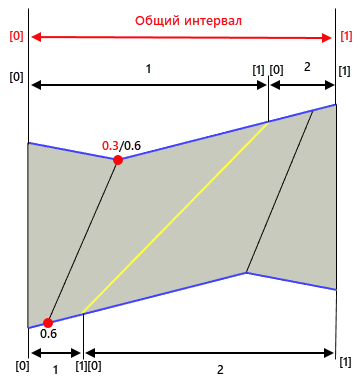
Направляющая разбивает сечения на два интервала. Первая точка верхнего сечения имеет глобальный параметр, равный 0.3, а в интервале 1 (в этой же точке) её местный параметр равен 0.6. Соответственно, на другое сечение отпечатывается точка интервала 1.
Синхронизация
В случае, когда в качестве сечений выступают окружности или эллипсы, имеющие только одну точку старта может быть полезна опция синхронизации стартовых точек. Есть два типа синхронизации - По минимальному расстоянию и По минимальному кручению.
Первый тип синхронизации автоматически задаёт положение стартовых точек соответствия, обеспечивая минимальное расстояние между сечениями.
Автовыравнивание "По длине" |
Автовыравнивание |
|
|
1. Стартовые точки соответствия и направления обхода |
|
Второй тип синхронизации автоматически задаёт положение стартовых точек соответствия, обеспечивая минимальное кручение. Данная опция работает только для замкнутых и плоских сечений.
Автовыравнивание |
Автовыравнивание |
|
|
1. Стартовые точки соответствия и направления обхода |
|
Задание граничных условий для точек соответствия описано в разделе Граничные условия.